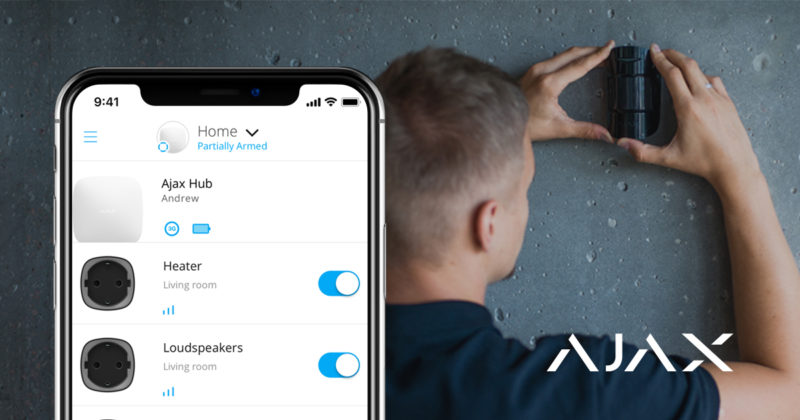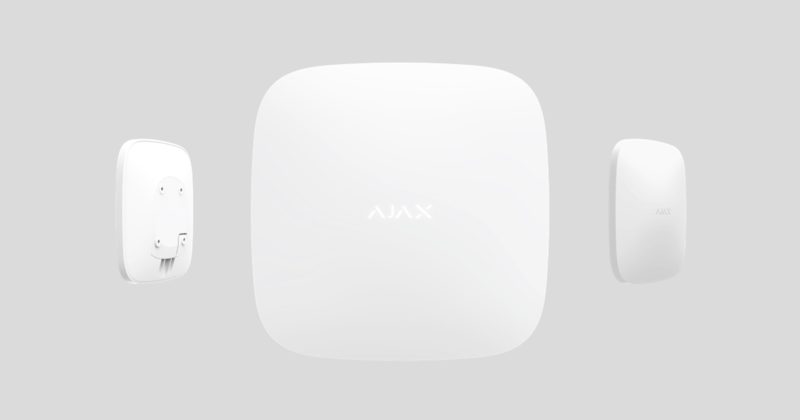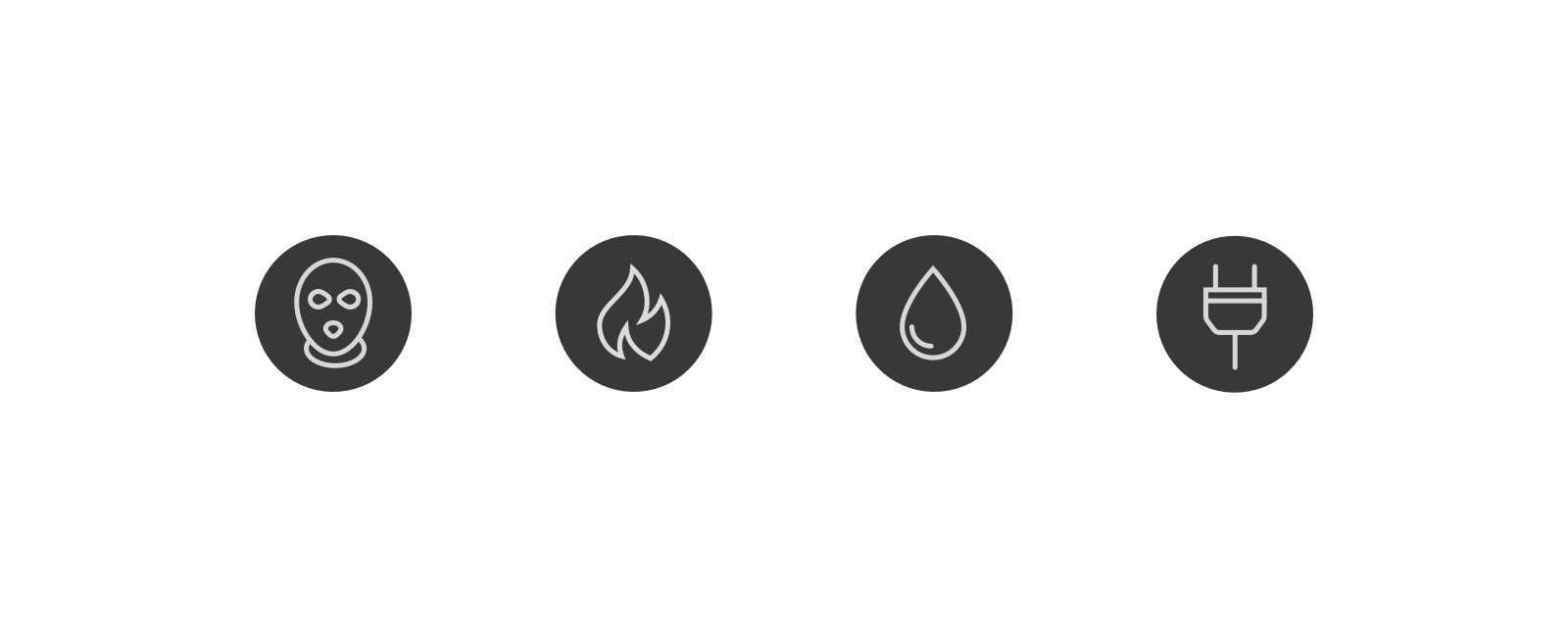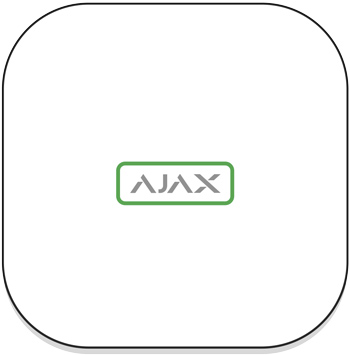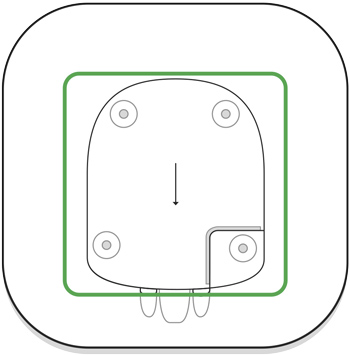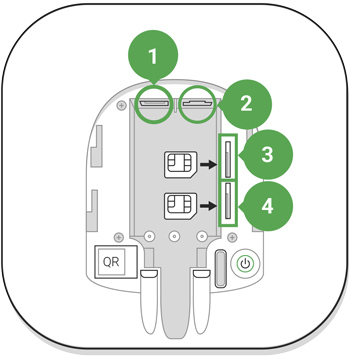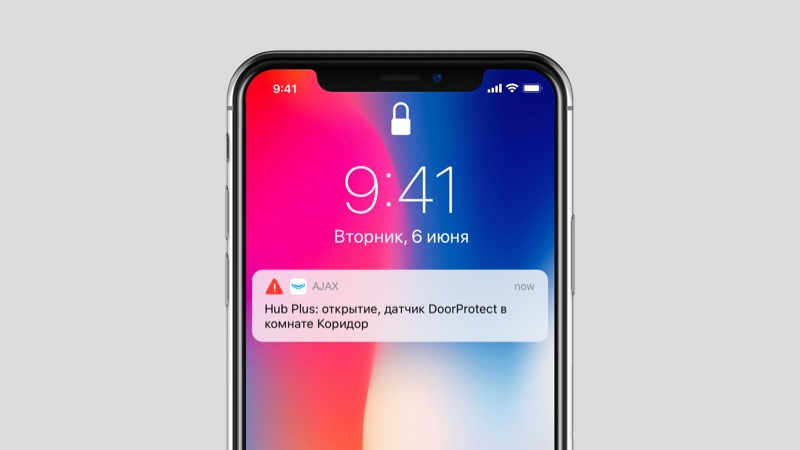- Настройка системы безопасности Ajax: демо и советы
- Подключение и настройка централи
- Подключение и настройка устройств
- Тестирование радиосигнала
- Добавление пользователей и определение их прав
- Настройка сценариев автоматизации
- Подтверждение тревог
- Подключение камер и видеорегистраторов
- Настройка режима групп
- Подключение к ПЦН
- Как это все помогает в охранном бизнесе
- Руководство пользователя Hub 2
- Функциональные элементы
- Принцип работы Hub 2
- Светодиодная индикация хаба
- Учетная запись Ajax
- Требования безопасности
- Подключение хаба
- Добавление хаба в приложение Ajax
- Пользователи системы безопасности
- Состояния хаба
- Иконки
- Состояния
- Добавление комнат
- Подключение датчиков и устройств
- Видеонаблюдение
- Настройки хаба
- Настройки SIM-карт
- Часовой пояс
- Яркость LED
- Автоматическое обновление ПО
- Логи хаба
- Настройка системы по PD 6662
- Соединение с сервером
- Настройка сирен
- Параметры активации сирен
- Настройки индикации сирен после тревог
- Настройка пожарных датчиков
- Проверка целостности системы
- Подтверждение тревоги
- Восстановление после тревоги
- Процесс постановки/снятия с охраны
- Автоматическое отключение устройств
- Очистить историю уведомлений
- Сброс настроек хаба
- Оповещения о событиях и тревогах
- Подключение к охранной компании
- Монтаж
- Обслуживание
- Комплектация
- Технические характеристики
- Гарантия
Настройка системы безопасности Ajax: демо и советы
Для установки системы безопасности Ajax вам понадобится смартфон с приложением Ajax PRO и набор стандартных инструментов, таких как отвертка и дрель. Эта статья демонстрирует основные этапы установки оборудования и описывает возможности приложения, позволяющие без лишних усилий администрировать тысячи систем безопасности Ajax.
Подключение и настройка централи
Централи Ajax — хабы — готовы к работе сразу после распаковки. Нет необходимости разбирать хаб: система настраивается в приложении, а крепежная панель SmartBracket упрощает фиксацию устройства на поверхности.
Как подключить хаб:
- Сдвиньте вниз крепежную панель SmartBracket.
- Подключите кабели питания и Ethernet в соответствующие разъемы и вставьте заранее подготовленную SIM-карту (опционально).
SIM-карта обеспечивает резервный канал связи для передачи тревог и событий через интернет, по смс и звонками. Для этого на счету должно быть достаточно средств на оплату соответствующих услуг, а запрашивание PIN-кода отключено.
Подробные инструкции по подключению хаба приведены в руководстве пользователя: Главное меню → Помощь → модель вашего хаба.
Когда хаб станет доступен в приложении, вы сможете настроить его параметры. В настройках хаба вы найдете меню с параметрами внутренней связи устройств по радиопротоколу Jeweller и связи с облачным сервером Ajax Cloud, настройки Ethernet и GSM, права и уведомления пользователей, расписание безопасности, напоминания по геозонам и т. д. Подробное описание каждого меню приведено в руководстве пользователя хаба.
Обратите внимание, что функция Проверка целостности системы — проверка состояния всех датчиков и устройств перед постановкой под охрану — по умолчанию выключена. Для соответствия требованиям европейского стандарта для охранных систем EN 50131 эта функция должна быть включена. Включить функцию можно в настройках хаба — меню Сервисные.
Полезные ссылки:
Подключение и настройка устройств
Устройства Ajax подключаются к хабу в приложении. При добавлении вы присваиваете устройству имя и закрепляете его за виртуальной комнатой. Это повышает информативность уведомлений системы о тревогах и событиях.
Чтобы добавить новое устройство:
- Откройте приложение Ajax PRO.
- Выберите хаб из списка и перейдите во вкладку Комнаты в нижней части экрана.
- Создайте комнату, назовите ее и загрузите фотографию (опционально). При необходимости создайте несколько комнат.
- Нажмите на созданную комнату и выберите Добавить устройство. Назовите устройство, отсканируйте его QR-код и нажмите Добавить.
Если комната уже создана, устройства можно добавить через вкладку Устройства — Добавить устройство.
Как только устройство будет подключено к хабу, вы сможете настроить его в приложении. Откройте приложение Ajax PRO → Выберите хаб → перейдите на вкладку Устройства → выберите устройство, которое необходимо настроить, и нажмите на него.
Нажмите на значок шестеренки , чтобы перейти к настройкам. Вы можете настроить чувствительность сенсоров, задержки на вход/выход, количество тревог, индикацию и другие параметры, которые обеспечат быстрое реагирование на угрозы. Дополнительную информацию о настройках устройства можно найти в руководстве пользователя — ссылка на него размещена внизу экрана настроек устройства.
Используя ретранслятор радиосигнала ReX, вы можете удвоить дальность связи подключенных устройств. С несколькими ReX можно расширить площадь покрытия одной системы безопасности до 35 км². Однако учитывайте, что ReX могут подключаться только напрямую к хабу — подключение ретранслятора к ретранслятору не предусмотрено. Количество подключаемых к системе безопасности ReX зависит от модели хаба.
| Hub | 1 ReX |
| Hub Plus | до 5 ReX |
| Hub 2 | до 5 ReX |
| Hub 2 Plus | до 5 ReX |
Полезные ссылки:
Тестирование радиосигнала
Стены, перекрытия между этажами и другие препятствия влияют на дальность радиосвязи. Рекомендации по монтажу вы можете найти в руководстве пользователя к соответствующему устройству. Чтобы измерить мощность радиосигнала в предполагаемом месте установки, проведите тест уровня сигнала в приложении.
- Временно прикрепите устройство в предполагаемом месте установки (например, комплектным скотчем).
- Выполните тест уровня сигнала Jeweller, а для датчиков MotionCam дополнительно тест уровня сигнала Wings.
- Если тесты показали стабильный прием сигнала (2-3 деления в приложении), зафиксируйте устройство шурупами.
Полезные ссылки:
Добавление пользователей и определение их прав
Доступ к управлению системой безопасности может быть у членов семьи, друзей, соседей, коллег или сотрудников охранной компании. Прежде чем пригласить нового пользователя, рекомендуем создать ему учетную запись Ajax. Добавив новых пользователей, вы можете управлять их правами внутри системы: ограничивать доступ к определенным группам, камерам, системным настройкам, а также определять типы уведомлений.
- Выберите хаб в списке устройств в приложении и перейдите в Настройки, нажав значок .
- Зайдите в меню Пользователи.
- Нажмите Отправить приглашение и введите адрес электронной почты учетной записи Ajax.
- Нажмите Продолжить.
Настройка сценариев автоматизации
Система безопасности Ajax позволяет настроить реакцию Relay, WallSwitch или Socket в ответ на тревоги датчиков, изменение режима охраны, запрограммировать действие по расписанию или нажатию Button в режиме управления. Также можно задать расписание, по которому система безопасности будет менять режим охраны.
Используйте сценарии для активного противодействия угрозам и сокращения количества рутинных действий. Например, настройте перекрытие воды по тревоге датчика протечки LeaksProtect, включение обогревателя по расписанию или автоматическое закрытие электрозамка при постановке на охрану.
Подтверждение тревог
Система безопасности Ajax позволяет подтверждать тревоги и тем самым исключить выезды на ложные срабатывания. Функция подтверждения тревоги предполагает создание списка из минимум двух устройств — их тревоги будут учитываться при подтверждении. Когда устройство из списка поднимает тревогу, хаб включает таймер на заданное в настройках время и ожидает сработки еще одного устройства из списка. Если такая тревога поступает на хаб, система отправляет на пульт наблюдения событие с кодом подтвержденной тревоги. Если подтверждающий датчик не сработал — система игнорирует тревогу и не уведомляет ни пользователей, ни охранную компанию.
Кроме того, вторжение можно подтвердить с помощью фотографий, сделанных датчиками движения MotionCam. Обнаружив движение, MotionCam может делать один снимок или серию от 2 до 5 кадров. Серии кадров показываются в приложении как цикличные анимации, позволяя оценить происходящее на объекте в динамике.
Подключение камер и видеорегистраторов
Ajax поддерживает протокол RTSP — стандартный протокол на рынке видеонаблюдения. Он используется в большинстве камер и видеорегистраторов. Существуют два способа интеграции камер в Ajax: по процедуре быстрого подключения или путем настройки RTSP-ссылки.
Ajax поддерживает быстрое подключение камер и видеорегистраторов:
Чтобы настроить видеонаблюдение через RTSP-ссылку:
- Перейдите во вкладку Устройства в приложении Ajax и прокрутите вниз экрана.
- Нажмите Добавить устройство, затем выберите Добавить камеру.
- Назовите камеру, укажите ссылку на видеопоток и выберите комнату размещения.
- Нажмите Добавить. Видеопоток будет добавлен в приложение Ajax и станет доступен для просмотра.
Настройка режима групп
Группы позволяют настроить режим охраны в соответствии с назначением помещения, расписанием или правами доступа пользователя. Пользователи системы могут управлять режимом безопасности каждой группы отдельно.
Это может быть полезно:
- Для домов и квартир: определенные комнаты, гараж или сейф всегда будут под защитой. Предоставьте членам семьи, сожителям или арендаторам жилья доступ к управлению безопасностью конкретных зон.
- Для офисов и магазинов: ограничение доступа сотрудников к определенным помещениям. Используйте персональные пароли KeyPad, чтобы контролировать кто и когда снял с охраны офис или определенную группу.
Как включить режим групп:
- Перейдите в настройки группы (вкладка Устройства → Хаб → Настройки → Группы).
- Создайте группы, установите фотографии (опционально), распределите устройства по группам и активируйте режим групп.
Максимальное количество групп зависит от модели хаба: Hub и Hub 2 поддерживают до 9 групп, Hub Plus и Hub 2 Plus — до 25. Помните, что конкретное устройство может быть назначено только в одну группу.
Подключение к ПЦН
В меню Пультовой мониторинг в настройках хаба вы можете задать все настройки охранной компании: IP-адрес, порты, каналы связи, шифрование и функции подтверждения тревоги.
Администратор хаба может отправлять запросы на мониторинг прямо из приложения.
- Перейдите на вкладку Устройства → Хаб → Настройки → Охранные компании.
- Выберите охранную компанию из списка и нажмите на нее.
- Нажмите Отправить запрос на мониторинг.
- Дождитесь, пока охранная компания обработает запрос. Об успешном подключении будет свидетельсвовать значок сирены рядом с хабом в списке устройств.
Имейте в виду, что фотоверификация тревог не передается через протоколы Contact ID (Sur-Gard) или SIA. Изображения с датчиков MotionCam могут отображаться во всех приложениях Ajax, включая программный комплекс с функциями мониторинга Ajax PRO, а также в ПО ПЦН SBN, Manitou и ABsistemDC(NG)v2.
Полезные ссылки:
Как это все помогает в охранном бизнесе
Наша цель — помочь охранным компаниям сосредоточиться на клиентском сервисе. Больше довольных клиентов значит больше проданного оборудования. Чтобы это утверждение работало на наших партнеров, мы постоянно обновляем программное обеспечение и расширяем ассортимент устройств. Наш клиентоориентированный подход может лечь в основу и вашего бизнеса. Клиенты всегда рады получить новые функции для их систем через бесплатные обновлениями прошивки, а вы, в свою очередь, всегда сможете предложить им новые устройства и качественный дистанционный сервис. Обратитесь к дистрибьютору в вашем регионе или сами станьте партнером Ajax.
Источник
Руководство пользователя Hub 2
Ajax — беспроводная система безопасности, которая защищает от вторжения, пожара, затопления, а также позволяет управлять электроприборами прямо из мобильного приложения. Система молниеносно реагирует на угрозы, информируя вас и охранную компанию обо всех происшествиях. Используется внутри помещений.
Hub 2 — интеллектуальная централь системы безопасности с поддержкой датчиков с фотофиксацией тревог, предназначенная для использования внутри помещений. Являясь ключевым элементом системы безопасности, она контролирует работу устройств Ajax и в случае угрозы моментально отправляет сигнал тревоги владельцу и на пульт охраны.
Hub 2 нужен доступ к интернету для подключения к облачному сервису Ajax Cloud — для настройки и управления системой из любой точки мира через приложения Ajax, передачи уведомлений о тревогах и событиях, а также для обновления прошивки OS Malevich. Все данные хранятся под многоуровневой защитой, обмен информацией с хабом происходит по зашифрованному каналу.
Для связи с сервисом Ajax Cloud хаб использует проводной интернет (Ethernet) и две 2G сим-карты. Рекомендуется использовать все каналы связи — чтобы обеспечить более надежную связь с сервисом Ajax Cloud и застраховаться от сбоев в работе одного из операторов связи.
Управлять системой безопасности и оперативно реагировать на тревоги и уведомления можно через приложения для iPhone, смартфонов на Android, macOS и Windows. О тревогах и других событиях система оповещает при помощи пуш-уведомлений, СМС и звонков.
Чтобы автоматизировать систему безопасности и сократить количество рутинных действий, используйте сценарии. Настройте расписание охраны, запрограммируйте действия устройств автоматизации (Relay, WallSwitch или Socket) в ответ на тревогу, нажатие Button или по расписанию. Создать сценарий можно удаленно в приложении Ajax.
Функциональные элементы
Принцип работы Hub 2
Хаб собирает информацию о работе подключенных устройств в зашифрованном виде, анализирует данные и, в случае тревоги, менее чем за секунду сообщает об опасности владельцу системы и напрямую на пульт охранной организации.
Для связи с устройствами, контроля их работы и быстрого реагирования на опасность Hub 2 использует радиотехнологию Jeweller. Для передачи графических данных Hub 2 использует радиопротокол Ajax Wings — высокоскоростной протокол передачи информации, который был разработан на основе Jeweller. Wings использует выделенную антенну централи Hub 2 для повышения надёжности канала связи.
Светодиодная индикация хаба
Логотип со световым индикатором может гореть красным, белым или зеленым цветом — в зависимости от состояния устройства.
| Событие | Световой индикатор |
| Подключены Ethernet и хотя бы одна SIM-карта | Светится белым |
| Подключен один канал связи | Светится зеленым |
| Хаб не подключен к интернету или связь с сервисом Ajax Cloud отсутствует | Светится красным |
| Нет питания | Светится 3 минуты, затем мигает каждые 10 секунд. Цвет индикации зависит от количества подключенных каналов связи. |
Учетная запись Ajax
Система безопасности настраивается и управляется через приложения Ajax для iPhone, смартфонов на Android, macOS и Windows.
Чтобы настроить систему, установите приложение Ajax и зарегистрируйте учетную запись. Для управления одним или несколькими хабами рекомендуем использовать приложение Ajax Security System. Если вы планируете управлять более чем сотней хабов — рекомендуем пользоваться приложением Ajax PRO: Tool for Engineers (для iPhone и смартфонов на Android) или Ajax PRO Desktop (для компьютеров и ноутбуков на Windows и macOS). В процессе вам потребуется подтвердить адрес электронной почты и номер телефона. Учтите, что номер телефона и адрес электронной почты можно использовать для создания только одной учетной записи Ajax! Не требуется создавать новую учетную запись для каждого хаба — на одну учетную запись можно добавлять несколько хабов.
Учетная запись с информацией о добавленных хабах размещается на облачном сервисе Ajax Cloud в зашифрованном виде.
Требования безопасности
При монтаже и эксплуатации Hub 2 придерживайтесь общих правил электробезопасности при использовании электроприборов, а также требований нормативно-правовых актов по электробезопасности.
Категорически запрещается разбирать устройство под напряжением! Также не используйте устройство с поврежденным шнуром питания.
Подключение хаба
- Снимите крышку хаба, сместив ее с усилием вниз. Не повредите перфорированную часть — она необходима для срабатывания тампера при попытке взлома хаба!
- Подключите кабели питания и Ethernet в соответствующие разъемы.
1 — Разъем питания
2 — Разъем Ethernet
3, 4 — Слоты для установки micro-SIM карт
Если подключение по Ethernet не произошло автоматически, в настройках роутера отключите прокси, фильтрацию по МАС адресам и активируйте DHCP — хаб автоматически получит IP-адрес. После чего, в приложении Ajax вы сможете задать хабу статический IP-адрес.
Добавление хаба в приложение Ajax
- Зайдите в приложение Ajax. Обязательно дайте ему доступ ко всем запрашиваемым системным функциям, в особенности, к разрешениям на показ уведомлений. Если вы используете смартфон на Android, рекомендуем воспользоваться инструкцией по настройке пуш-уведомлений.
- Войдите в свою учетную запись и нажмите Добавить хаб. Выберите подходящий способ — вручную или с пошаговым руководством. Если вы настраиваете систему впервые — рекомендуем воспользоваться пошаговым руководством.
- Задайте имя хаба и отсканируйте размещенный под крышкой QR-код или введите его вручную.
- Дождитесь завершения добавления хаба. После привязки хаб будет отображаться во вкладке Устройства .
Пользователи системы безопасности
При добавлении хаба в учетную запись вы становитесь администратором этого устройства. У одного хаба может быть до 50 пользователей/администраторов. Администратор приглашает в систему безопасности пользователей и определяет их права.
Смена администратора системы безопасности и удаление его с хаба не влечет за собой сбой настроек подключенных к нему устройств.
Состояния хаба
Иконки
Иконки отображают некоторые из состояний Hub 2. Увидеть их можно в приложении Ajax, в меню Устройства .
| Иконка | Значение |
| Подключено 2G | |
| SIM-карта не установлена | |
| SIM-карта неисправна или на ней установлен PIN-код | |
| Уровень заряда аккумулятора хаба. Отображается с шагом 5% | |
| У хаба обнаружена неисправность. Список доступен в состояниях хаба | |
| Хаб на связи с пультом охранной организации по прямому соединению | |
| У хаба отсутствует связь с пультом охранной организации по прямому соединению |
Состояния
Состояния можно узнать в приложении Ajax:
- Перейдите во вкладку Устройства .
- Выберите Hub 2 в списке.
| Параметр | Значение |
| Неисправность | |
| Уровень сигнала мобильной связи | Показывает уровень сигнала мобильной сети на активной SIM-карте. Рекомендуется устанавливать хаб в местах, где уровень сигнала имеет 2–3 деления. В противном случае из-за слабого уровня сигнала хаб может не дозвониться или не отправить SMS о событии или тревоге |
| Заряд батареи | |
| Корпус | Состояние тампера, который реагирует на отрыв хаба:
Что такое тампер? |
| Внешнее питание | Состояние подключения внешнего питания:
|
| Соединение | Состояние соединения между хабом и Ajax Cloud:
|
| Сотовые данные | Состояние подключения хаба к мобильному интернету:
Если у хаба достаточно средств на счету или есть бонусные смс/звонки — он сможет звонить и отправлять смс, даже если в этом поле отображается состояние Не подключено |
| Активная SIM-карта | Отображает активную SIM-карту: SIM-карта 1 или SIM-карта 2 |
| SIM-карта 1 | Номер установленной в первый слот SIM-карты. Вы можете скопировать номер, нажав на него |
| SIM-карта 2 | Номер установленной во второй слот SIM-карты. Вы можете скопировать номер, нажав на него |
| Ethernet | Состояние подключения хаба к интернету через Ethernet:
|
| Уровень мощности шума (дБм) | |
| Пультовой мониторинг | Состояние прямого подключения хаба к пульту охранной организации:
Поле отображается, если охранная компания использует прямое подключение для получения событий и тревог системы безопасности Что такое прямое подключение? |
| Модель хаба | Название модели хаба |
| Аппаратная версия | Аппаратная версия. Не обновляется |
| Прошивка | Версия прошивки. Может обновляться удалённо |
| Идентификатор | Идентификатор/серийный номер. Также находится на коробке от устройства, на его плате и под креплением SmartBracket на QR-коде |
Добавление комнат
Прежде чем привязать устройство к хабу, создайте хотя бы одну комнату.
В описании события устройства будет указана комната, в которой размещено устройство:
Чтобы создать комнату, перейдите во вкладку Комнаты и нажмите Добавить комнату. Присвойте ей название, при желании прикрепите (или сделайте) фотографию — так проще будет найти комнату в списке.
Чтобы удалить комнату или изменить ее аватар или название — перейдите в настройки комнаты (нажмите на иконку шестеренки ).
Подключение датчиков и устройств
Хаб не совместим с модулями интеграции uartBridge и ocBridge Plus.
При добавлении хаба при помощи пошагового руководства вам будет предложено добавить устройства, которые будут охранять помещение. Но вы можете отказаться и вернуться к этому шагу позже.
Чтобы добавить устройство на хаб:
- В приложении Ajax откройте комнату и выберите Добавить устройство.
- Назовите устройство, считайте его QR-код (или впишите вручную), выберите группу (если режим групп включен).
- Нажмите Добавить — запустится обратный отсчет времени, за которое необходимо добавить устройство.
- Включите устройство во время обратного отсчета — оно один раз мигнет светодиодом. Для привязки к хабу устройство должно находиться в зоне действия радиосвязи хаба (на одном охраняемом объекте).
Если подключение не удалось — отключите устройство на 5 секунд и повторите попытку.
Видеонаблюдение
К системе безопасности можно подключить сторонние камеры: реализована бесшовная интеграция с IP-камерами и видеорегистраторами Dahua, Hikvision, Safire, а также вы можете подключить камеры с поддержкой RTSP–протокола других производителей. Всего к системе можно подключить до 25 устройств видеонаблюдения.
Настройки хаба
Настройки можно изменить в приложении Ajax:
- Перейдите во вкладку Устройства .
- Выберите Hub 2 в списке.
- Перейдите в Настройки, нажав на иконку .
Учитывайте, что после изменения настроек для их сохранения нужно нажать кнопку Назад.
Аватар — настройка заглавной картинки системы безопасности Ajax. Отображается в меню выбора хабов и помогает идентифицировать необходимый объект.
Чтобы изменить или установить аватар, нажмите на иконку фотоаппарата и установите желаемую картинку.
Имя хаба. Отображается в тексте СМС и пуш-уведомлений. Имя может содержать до 12 символов кириллицей или до 24 латиницей.
Чтобы изменить его, нажмите на иконку карандаша и введите желаемое имя хаба.
Пользователи — настройки пользователей системы безопасности: какие права предоставлены пользователям и как система безопасности уведомляет их о событиях и тревогах.
Чтобы изменить настройки пользователя, нажмите на напротив имени пользователя.
Ethernet — настройки проводного подключения к интернету.
- Ethernet — позволяет включить и выключить Ethernet на хабе
- DHCP / Static — выбор типа получаемого IP-адреса хаба: динамический или статический
- IP-адрес — IP-адрес хаба
- Маска подсети — маска подсети, в которой работает хаб
- Шлюз — шлюз, который используется хабом
- DNS — DNS хаба
Сотовая связь — включение/отключение мобильной сети, настройка подключения и проверка счета.
- Сотовые данные — отключает и включает SIM-карты на хабе
- Роуминг — если активно, установленные в хабе SIM-карты могут работать в роуминге
- Игнорировать ошибки при регистрации в сети — когда активно, хаб игнорирует ошибки при попытке подключения через SIM-карту. Активируйте эту опцию, если SIM-карта не может подключиться к сети
- Отключить проверку связи с оператором — когда активно, хаб игнорирует ошибки связи с оператором. Активируйте эту опцию, если SIM-карта не может подключиться к сети
- SIM-карта 1 — отображает номер установленной SIM-карты. По клику на поле переходит в её настройки
- SIM-карта 2 — отображает номер установленной SIM-карты. По клику на поле переходит в её настройки
Настройки SIM-карт
Настройки подключения
- APN, Имя пользователя и Пароль — настройки подключения к интернету через SIM-карту. Чтобы узнать настройки сотового оператора, обратитесь в службу поддержки вашего провайдера.
Расход мобильного трафика
- Входящий — количество принятых хабом данных. Отображается в КБ или МБ.
- Исходящий — количество отправленных хабом данных. Отображается в КБ или МБ.
Учитывайте, что данные считаются на хабе и могут отличаться от статистики вашего оператора.
Сбросить статистику — сбрасывает статистику по входящему и исходящему трафику.
Проверить баланс
- USSD-запрос — в это поле вводится код, который используется для проверки баланса. Например, *111#. После этого нажмите Проверить баланс, чтобы отправить запрос. Результат будет отображаться под кнопкой.
Геозоны — настройка напоминаний о постановке/снятии с охраны системы безопасности при пересечении определенной зоны. Местоположение пользователя определяется по GPS смартфона.
Группы — настройка режима групп. Он позволяет:
- Управлять режимами охраны отдельных помещений или групп датчиков.
Например, кабинет находится под охраной, пока уборщица работает на кухне. - Разграничить доступ к управлению режимами охраны.
Например, сотрудники отдела маркетинга не имеют доступа к кабинету юристов.
Расписание охраны — постановка/снятие системы безопасности с охраны по расписанию.
Тест зоны обнаружения — тестирование зоны обнаружения подключенных к хабу датчиков. Тест позволяет определить, на каком расстоянии датчики регистрируют тревоги.
Jeweller — настройка периода опроса между хабом и подключенными устройствами. Настройки определяют, как часто хаб обменивается данными с устройствами и как быстро обнаруживается потеря связи.
- Интервал опроса хаб–датчик — периодичность опроса хабом подключенных устройств, задается в диапазоне от 12 до 300 секунд (по умолчанию 36 секунд)
- Количество недоставленных пакетов данных, чтобы считать датчик потерянным — счетчик недоставленных пакетов (по умолчанию 8 пакетов).
Время до отправки сообщения о потере связи между хабом и устройством считается по формуле:
Интервал опроса * (количество недоставленных пакетов + 1 поправочный пакет).
Чем меньше период опроса, тем быстрее хаб узнает о событиях подключенных устройств, а устройства получают команды хаба, но это уменьшает время их работы от комплектных батарей. При этом информация о тревоге или саботаже передается мгновенно вне зависимости от интервала опроса.
Мы не рекомендуем уменьшать стандартные настройки периода и интервала опроса.
Учитывайте, что интервал ограничивает максимальное количество подключаемых устройств:
| Интервал | Лимит на подключение |
| 12 секунд | 39 устройств |
| 24 секунды | 79 устройств |
| 36 секунд и более | 100 устройств |
При любых настройках к хабу можно подключить до 10 сирен!
Сервисные — группа сервисных настроек хаба. Делится на 2 группы: общие настройки и расширенные.
Общие настройки
Часовой пояс
Выбор часового пояса, в котором работает хаб. Он используется для сценариев по расписанию. Поэтому перед созданием сценариев задайте корректный часовой пояс.
Яркость LED
Настройка яркости светодиодной подсветки логотипа хаба. Задается в диапазоне от 1 до 10. Значение по умолчанию — 10.
Автоматическое обновление ПО
Настройка автоматического обновления прошивки OS Malevich.
- Если включено — прошивка автоматически обновляется при наличии новой версии, когда система не под охраной и внешнее питание подключено.
- Если выключено — система не обновляется автоматически. При наличии новой версии прошивки приложение предложит обновить OS Malevich.
Логи хаба
Логи — это файлы, содержащие информацию о работе системы. Они могут помочь разобраться в проблеме в случае возникновения ошибок или сбоев.
Настройка позволяет выбрать канал передачи логов хаба или отключить их запись:
- Ethernet
- Нет — логирование отключено
Мы не рекомендуем отключать логи, так как эта информация может помочь в случае возникновения ошибок в работе системы!
Расширенные настройки
Список расширенных настроек хаба зависит от типа приложения: стандартное или PRO.
| Ajax Security System | Ajax PRO |
| Соединение с сервером Настройка сирен Настройка пожарных датчиков Проверка целостности системы | Настройка системы по PD 6662 Соединение с сервером Настройка сирен Настройка пожарных датчиков Проверка целостности системы Подтверждение тревоги Восстановление после тревоги Процесс постановки/снятия с охраны Автоматическое отключение устройств |
Настройка системы по PD 6662
Открывает пошаговый гид по настройке системы для соответствия британскому охранному стандарту PD 6662:2017.
Соединение с сервером
Меню содержит настройки связи между хабом и Ajax Cloud:
- Интервал опроса хаб–сервер, сек. Периодичность опроса хабом сервера Ajax Cloud. Задаётся в диапазоне от 10 до 300 секунд. Рекомендованное и заданное по умолчанию значение — 60 секунд.
- Задержка уведомления о потери связи с хабом, сек. Это задержка, необходимая для снижения риска ложного события о потере связи с сервером Ajax Cloud. Он активируется после 3 неудачных опросов хаб–сервер. Задаётся в диапазоне от 30 до 600 секунд. Рекомендованное и заданное по умолчанию значение — 300 секунд.
Время до генерации сообщения о потере связи между хабом и Ajax Cloud считается по формуле:
(Интервал опроса * 4) + Временной фильтр
При заданных по умолчанию настройках Ajax Cloud регистрирует потерю хаба через 9 минут:
(60 с * 4) + 300 с = 9 минут
- Получать уведомление о потере связи с сервером без тревоги. Приложения Ajax могут оповещать о потере связи между хабом и сервером двумя способами: стандартным сигналом пуш-уведомления или звуком сирены (включен по умолчанию). Когда опция активна — оповещение приходит со стандартным сигналом пуш-уведомления.
- Сообщать о потере связи с каналом. Система безопасности Ajax может уведомлять о потере связи даже по одному из каналов связи: как пользователей, так и охранную компанию.
В этом меню можно выбрать, о потере подключения по каким каналам связи будет оповещать система, а также задержку отправки таких уведомлений:
-
- Ethernet
- Сотовая связь
- Задержка отправки уведомления, мин — время задержки перед отправкой уведомления о потере подключения по одному из каналов связи. Задаётся в диапазоне от 3 до 30 минут.
Время отправки уведомления о потере подключения по одному из каналов связи считается по формуле:
(Интервал опроса * 4) + Временной фильтр + Задержка отправки уведомления
Настройка сирен
Меню содержит две группы настроек сирен: параметры активации сирен и индикация сирен после тревог.
Параметры активации сирен
Если открыт корпус хаба или датчика. Когда функция активна, хаб активирует подключенные сирены, если открыт корпус хаба, датчика или любого другого устройства Ajax.
Если нажата тревожная кнопка в приложении. Когда функция активна, хаб активирует подключенные сирены, если была нажата тревожная кнопка в приложении Ajax.
Отключить реакцию сирен при нажатии тревожной кнопки на брелоке SpaceControl можно в настройках брелока (Устройства → SpaceContol → Настройки ).
Настройки индикации сирен после тревог
Настройка доступна только в PRO-приложениях Ajax
С помощью светодиодной индикации сирена может информировать о том, что в системе под охраной была сработка. Благодаря этой возможности пользователи системы и проезжающие мимо патрули охранных компаний могут увидеть, что в системе была сработка.
Настройка пожарных датчиков
Меню настроек пожарных датчиков FireProtect и FireProtect Plus. Позволяет настроить синхронную тревогу пожарных датчиков.
Возможность рекомендована европейскими пожарными стандартами, требующими в случае пожара мощности оповещения не ниже 85 дБ в 3 метрах от источника звука. Такая мощность звука позволяет разбудить во время пожара даже крепко спящего человека. А быстро отключить сработавшие пожарные датчики можно с помощью приложения Ajax, кнопки Button или клавиатуры KeyPad/KeyPad Plus.
Проверка целостности системы
Проверка целостности системы — параметр, который отвечает за проверку состояния всех охранных датчиков и устройств перед постановкой под охрану. По умолчанию проверка отключена.
Подтверждение тревоги
Настройка доступна только в PRO-приложениях Ajax
Подтверждение тревоги — это специальное событие, которое хаб отправляет на ПЦН и пользователям системы, если несколько определенных устройств сработали в течение установленного периода времени. Реагируя только на подтвержденные тревоги, охранная компания и полиция снижают количество выездов на ложные срабатывания.
Восстановление после тревоги
Настройка доступна только в PRO-приложениях Ajax
Функция не позволяет поставить систему под охрану, если в ней ранее была зафиксирована тревога. Для постановки под охрану система должна быть восстановлена авторизованным пользователем или PRO-пользователем. Типы тревог, требующие восстановления системы, определяются при настройке функции.
Функция исключает ситуацию, когда пользователь ставит под охрану систему с датчиками, которые генерируют ложные тревоги.
Процесс постановки/снятия с охраны
Настройка доступна только в PRO-приложениях Ajax
Меню настроек позволяет включить постановку под охрану в два этапа, а также установить задержку отправки тревоги при снятии системы безопасности с охраны.
Автоматическое отключение устройств
Настройка доступна только в PRO-приложениях Ajax
Система безопасности Ajax может игнорировать тревоги или другие события устройств без удаления их из системы. При определенных настройках уведомления о событиях конкретного устройства не будут приходить на ПЦН и пользователям системы безопасности.
Автоматическое отключение устройств бывает двух видов: по таймеру и по количеству тревог.
Также возможно ручное отключение конкретного устройства. Узнать больше о ручном отключении устройств можно по ссылке.
Очистить историю уведомлений
После нажатия на кнопку удаляет все уведомления в ленте событий хаба.
Пультовой мониторинг — настройки прямого подключения к пульту охранной организации. Параметры устанавливаются инженерами охранной компании. Учитывайте, что события и тревоги могут отправляться на пульт охранной компании и без этих настроек.
- Протокол — выбор протокола, который используется хабом для передачи тревог на пульт охранной компании через прямое подключение. Доступные протоколы: Ajax Translator (Contact-ID) и SIA.
- Подключаться по запросу. Включите эту опцию, если подключение к ПЦН нужно только при передаче события. Если опция выключена — подключение поддерживается постоянно. Настройка доступна только для протокола SIA.
- Номер объекта — пультовый номер объекта (хаба).
Основной IP-адрес
- IP-адрес и Порт — настройки основного IP-адреса и порта сервера охранной компании, на который приходят события и тревоги.
Дополнительный IP-адрес
- IP-адрес и Порт — настройки дополнительного IP-адреса и порта сервера охранной компании, на который приходят события и тревоги.
Каналы отправки тревог
В этом меню выбираются каналы отправки тревог и событий на пульт охранной компании. Hub 2 умеет отправлять тревоги и события на пульт через Ethernet и EDGE. Рекомендуем использовать сразу все каналы связи — это повысит надёжность передачи и застрахует от сбоев со стороны операторов связи.
- Ethernet — включает передачу событий и тревог через Ethernet.
- Мобильная сеть — включает передачу событий и тревог через мобильный интернет.
- Периодический тестовый отчет — если активно, хаб с заданным периодом отправляет тестовые отчёты на ПЦН для дополнительного контроля связи с объектом.
- Интервал опроса хаб–станция мониторинга — задаёт период отправки тестовых сообщений: от 1 минуты до 24 часов.
Шифрование
Настройки шифрования передачи событий в протоколе SIA. Используется AES–128-битное шифрование.
- Шифрование — если активно, передаваемые на пульт в формате SIA события и тревоги шифруются.
- Ключ шифрования — ключ шифрования передаваемых событий и тревог. Должен совпадать со значением на ПЦН.
Координаты тревожной кнопки
- Отправить координаты — если включено, нажатие тревожной кнопки в приложении отправляет на пульт координаты устройства, на котором установлено приложение и была нажата тревожная кнопка.
Восстановление тревоги на ПЦН
Настройка позволяет выбрать, когда событие восстановления тревоги будет отправляться на ПЦН охранной компании: сразу/по восстановлению датчика (по умолчанию) или при снятии с охраны.
Инсталляторы — настройки PRO-пользователей (инженеров монтажа и представителей охранных компаний) системы безопасности. Определяют, у кого есть доступ к вашей охранной системе, какие права предоставлены пользователям и как система безопасности уведомляет их о событиях.
Охранные компании — список охранных компаний в вашем регионе. Регион определяется по геолокационным данным или настройкам региона смартфона.
Руководство пользователя — переход к руководству пользователя Hub 2.
Импорт данных — меню автоматического переноса устройств и настроек с другого хаба. Обратите внимание, что вы находитесь в настройках хаба, на который хотите импортировать данные.
Удалить хаб — удаляет вашу учетную запись с хаба. При этом все настройки и привязанные датчики сохраняются.
Сброс настроек хаба
Чтобы вернуть хаб к заводским настройкам:
- Включите хаб, если он выключен.
- Удалите всех пользователей и инсталляторов с хаба.
- Зажмите кнопку включения на 30 секунд — логотип Ajax на хабе начнет мигать красным.
- Удалите хаб со своей учетной записи.
Оповещения о событиях и тревогах
Система безопасности Ajax информирует пользователя о тревогах и событиях тремя способами: пуш-уведомлениями, смс и звонками. Изменять настройки оповещений можно только для зарегистрированных пользователей.
| Виды событий | Для чего используется | Типы оповещений | ||||||||||||||||||||||||||||||||||||||||||||||
| Неисправности |
| |||||||||||||||||||||||||||||||||||||||||||||||
| Тревога |
| |||||||||||||||||||||||||||||||||||||||||||||||
| События |
| |||||||||||||||||||||||||||||||||||||||||||||||
| Постановка/Снятие с охраны |
|
| Классификация | Интеллектуальная централь системы безопасности с Ethernet и поддержкой двух SIM-карт |
| Подключаемых устройств | до 100 |
| Подключаемых ReX | до 5 |
| Количество подключаемых сирен | до 10 |
| Охранных групп | до 9 |
| Пользователей | до 50 |
| Видеонаблюдение | до 25 камер или видеорегистраторов |
| Комнат | до 50 |
| Сценариев | |
| Протоколы связи с пультом охраны | |
| Питание | 110-240 В с предустановленным блоком питания 12 В с альтернативным блоком питания 12V PSU 6 В с альтернативным блоком питания 6V PSUЭнергопотребление от сети — 10 Вт |
| Встроенный резервный аккумулятор | Li-Ion 2 А·ч Обеспечивает до 16 часов автономной работы при использовании только SIM-карты |
| Энергопотребление от сети | 10 Вт |
| Защита от вскрытия | Есть, тампер |
| Диапазон рабочих частот | 868,0 – 868,6 МГц или 868,7 – 869,2 МГц в зависимости от региона продажи |
| Мощность радиосигнала | До 25 мВт |
| Модуляция радиосигнала | GFSK |
| Дальность действия радиосвязи | |
| Каналы связи |
|
| Тип установки | Внутри помещений |
| Диапазон рабочих температур | От -10°C до +40°C |
| Рабочая влажность | До 75% |
| Размер | 163 × 163 × 36 мм |
| Вес | 362 г |
| Срок службы | 10 лет |
Гарантия
Гарантия на продукцию общества с ограниченной ответственностью «АДЖАКС СИСТЕМС МАНЮФЕКЧУРИНГ» действует 2 года после покупки и не распространяется на комплектный аккумулятор.
Если устройство работает некорректно, рекомендуем сначала обратиться в службу поддержки — в половине случаев технические вопросы могут быть решены удаленно!
Источник